当按下HP电脑电源键后,屏幕无显示、风扇不转或指示灯异常闪烁,这种"开机无法启动"问题往往让用户感到焦虑,这类故障通常可以按照系统启动流程逐步排查,从简单的外部连接到复杂的硬件故障,多数情况都能通过系统化操作解决,本文将详细解析HP电脑开机无法启动的常见原因及解决方法,帮助用户快速定位问题并恢复正常使用。
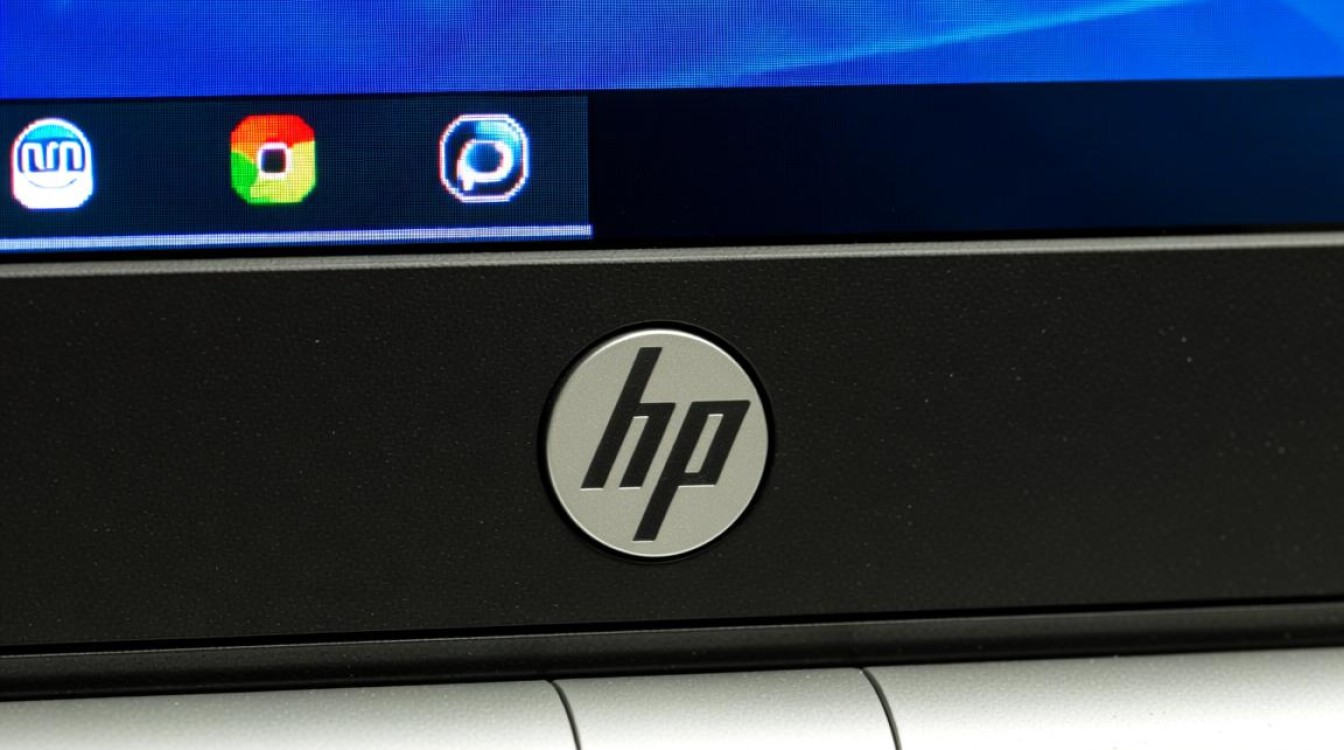
基础检查:排除简单外部故障
开机无法启动时,首先应检查最基本的外部连接,确保电源适配器正确连接到电脑和电源插座,插座可用其他设备测试是否通电,对于笔记本用户,需确认电池电量是否耗尽,尝试更换电源适配器或使用同型号适配器测试,若使用台式机,检查电源线是否牢固连接主机和插座,必要时更换电源线,移除所有外接设备(如U盘、打印机、扩展坞),仅保留电源线和显示器,排除外设冲突导致的启动失败,这些基础检查能解决约30%的启动问题,尤其是因接触不良或外设兼容性引发的故障。
电源与硬件状态指示灯解读
HP电脑通常配备电源指示灯和硬盘指示灯,通过它们的闪烁模式可初步判断故障类型,电源指示灯位于电源按钮或机身侧面,不同颜色代表不同状态:白色或蓝色常亮表示电源正常,橙色或红色闪烁可能提示电池问题(笔记本)或电源供应不足,无灯光则需检查电源适配器或主板供电,台式机还可通过电源背面的开关检查是否有电压输出,将电压开关调至"115V"再调回"230V"可重置电源保护机制,若指示灯异常,需重点检查电源模块和主板连接线,特别是24针主板供电线和4/8针CPU供电线是否松动。
启动自检(POST)与BIOS进入
完成基础检查后,需观察启动自检(POST)过程,开机时注意屏幕是否有HP logo或自检信息,若屏幕无显示但风扇转动,可能是显示输出问题,尝试连接外接显示器,排除笔记本内置屏幕故障,若屏幕显示"Non-System Disk or Disk Error"等错误,说明硬盘引导失败,需检查硬盘连接和系统文件,进入BIOS是诊断启动问题的关键步骤:开机时连续按"F10"键(部分机型为"ESC"或"F2"),进入BIOS界面后检查系统信息是否正常显示,确认硬盘是否被识别,若BIOS无法进入,可能是主板故障或内存接触不良。

内存与硬盘的硬件排查
内存和硬盘是启动故障的高发部件,内存问题通常导致开机无显示或报警声,可通过以下步骤排查:关闭电源并断开电源适配器,移除笔记本电池(若为可拆卸设计),打开后盖或内存仓,用橡皮擦清洁内存金手指,重新插紧并确保卡扣锁定,台式机同理,尝试更换内存插槽或单独使用一根内存测试,硬盘故障则可能表现为系统无法启动或蓝屏,可通过BIOS检测硬盘是否被识别,或使用HP硬件诊断工具(开机按"ESC"选择"System Diagnostics")进行检测,若硬盘未被识别,检查数据线和SATA接口是否松动,或尝试更换硬盘数据线。
系统与软件故障修复
当硬件无异常但系统仍无法启动时,需考虑软件问题,Windows系统崩溃可通过系统还原解决:开机连续按"F11"键(部分机型为"F8"),进入"Windows Recovery Environment",选择"疑难解答"中的"高级选项",使用"系统还原"恢复到之前的时间点,若无法进入恢复环境,可使用HP Recovery Manager制作的系统修复U盘进行修复,对于预装Windows的HP电脑,还可尝试"自动修复"功能,在BIOS中选择"Boot Options"中的"Automatic Repair",更新BIOS可能解决兼容性问题,但需谨慎操作,确保电源稳定且使用官方推荐版本。
专业维修与数据备份
若以上方法均无效,可能是主板、电源等核心硬件故障,需联系HP官方售后或授权维修中心进行专业检测,在送修前,务必尝试备份数据:若系统能部分进入,可通过PE系统或外接硬盘转移重要文件;若完全无法启动,可拆下硬盘使用硬盘盒连接其他电脑备份数据,HP提供"HP Cloud Recovery"服务,允许用户通过网络下载恢复镜像重新安装系统,但需确保网络连接稳定,对于仍在保修期内的设备,切勿自行拆解,以免影响保修权益。

相关问答FAQs
Q1: HP笔记本开机后屏幕黑屏,但风扇转动,如何解决?
A: 首先尝试连接外接显示器,若外接显示正常,说明内置屏幕或排线故障,若外接也无显示,可能是内存或显卡问题,可尝试断电后长按电源键30秒释放静电,重新插拔内存条,若问题依旧,建议送修检测显卡或主板。
Q2: 开机时提示"Boot Device Not Found",如何修复?
A: 此错误通常表示硬盘未被系统识别,首先进入BIOS检查硬盘是否在"Storage"选项中显示,若未显示则检查硬盘连接线或更换硬盘接口,若硬盘被识别但无法启动,可使用HP诊断工具检测硬盘健康状态,或尝试重置BIOS设置(拔掉CMOS电池5分钟),若硬盘损坏,需更换硬盘并重装系统。